Angesichts der rasanten Entwicklung der Mobiltechnologie wird der Wechsel von einem Gerät auf ein anderes keine große Aufgabe sein, insbesondere beim Wechsel von einem Android- auf ein iOS-Gerät. Benötigt Move to iOS also WLAN? Wie wir wissen, ist Move to iOS eine nützliche App zum Übertragen von Daten von Android auf das iPhone. Viele Neulinge sind sich jedoch nicht sicher, ob für Move to iOS eine WLAN-Verbindung erforderlich ist. Daher beantworten wir diese Frage im Detail und Sie erhalten praktische Alternativen zur Datenübertragung ohne WLAN.
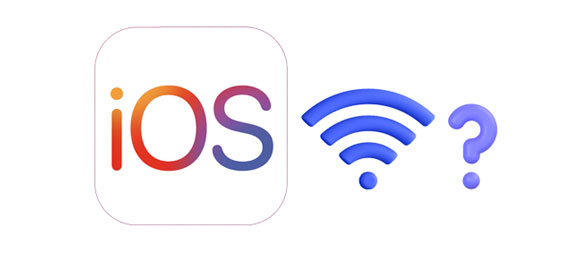
Die erste Frage, die sich oft stellt, wenn man über einen Wechsel von Android zu iOS nachdenkt, ist, ob Move to iOS, Apples proprietäres Übertragungstool, eine Wi-Fi-Verbindung erfordert. Das Verständnis dieser Anforderung ist von entscheidender Bedeutung für die Planung eines reibungslosen Übergangs zwischen Geräten und die Gewährleistung einer problemlosen Datenmigration.
Benötigt Move to iOS dann Internet und ist von der WLAN-Geschwindigkeit abhängig? Die Antwort ist ja. Die Move to iOS-App erfordert im Allgemeinen WLAN, um Daten von einem Android-Gerät auf ein iOS-Gerät zu übertragen. Eine stabile WLAN-Verbindung gewährleistet die effiziente und sichere Übertragung von Informationen.
Für Benutzer mit Zugriff auf ein Wi-Fi-Netzwerk bietet Move to iOS eine unkomplizierte und effiziente Möglichkeit, Dateien von einem Android-Gerät auf ein iOS-Gerät zu übertragen. Durch die Nutzung der Leistungsfähigkeit drahtloser Konnektivität vereinfacht Move to iOS den Migrationsprozess und ermöglicht Benutzern die nahtlose Übertragung ihrer Daten mit minimalem Aufwand.
Schritt 1: Installieren Sie Move to iOS auf Ihrem Android-Telefon und schalten Sie Ihr iPhone ein. Stellen Sie dann sicher, dass beide Telefone mit einem verfügbaren Wi-Fi-Netzwerk verbunden sind.
Schritt 2: Tippen Sie im Bildschirm „ Schnellstart “ auf „ Ohne anderes Gerät einrichten “. Wählen Sie dann „ Von Android “ und Sie erhalten einen Code.
Schritt 3: Öffnen Sie Move to iOS auf Ihrem Android-Telefon und richten Sie die App ein. Anschließend geben Sie den Code auf dem Android-Handy ein.
Schritt 4: Wählen Sie nun den Inhalt aus, den Sie übertragen möchten, und klicken Sie auf „ Weiter “, um den Vorgang zu starten.

Lesen Sie auch:Mit Move to iOS kein iOS-Gerät erkannt anzeigen? Lösen Sie es sofort
In Situationen, in denen keine WLAN-Verbindung verfügbar ist, müssen Sie sich keine Sorgen machen, denn es gibt alternative Methoden, um die Migration von Android auf das iPhone zu erleichtern. Von spezialisierten Übertragungs-Apps bis hin zu herkömmlichen Desktop-Softwarelösungen stehen vier Optionen zur Verfügung, um den unterschiedlichen Vorlieben und Umständen der Benutzer gerecht zu werden.
Unter den verschiedenen verfügbaren Methoden zum Übertragen von Dateien ohne WLAN sticht die Android-zu-iOS-Übertragungs-App – Samsung Data Transfer – als praktische und effektive Lösung hervor. Damit können Sie Dateien mit einem Klick über USB von Android auf das iPhone oder iPad kopieren. Es ist kein Netzwerk erforderlich. Der gesamte Migrationsprozess ist sicher und effizient.
- Kopieren Sie ganz einfach Kontakte und Dokumente von Android auf iOS.
- Übertragen Sie Fotos , Videos, Musik und mehr vom iPhone/iPad/iPod touch auf Android ohne Datenverlust.
- Behalten Sie alle Ihre Dateien in ihrer Originalqualität.
- Unterstützt die Datenübertragung von Android zu Android und von iOS zu iOS.
- Ermöglicht die Auswahl von Dateitypen vor der Datenübertragung.
- Android 4.0 oder höher und iOS 5.0 oder höher sind damit kompatibel.
Laden Sie das Datenübertragungstool herunter, um Move to iOS zu ersetzen.
Schritt 1: Installieren Sie die Datenübertragungssoftware auf Ihrem PC oder Mac und verbinden Sie Ihr iPhone und Android-Smartphone mit den USB-Kabeln mit dem Computer.
Schritt 2: Klicken Sie auf dem iPhone auf „ Vertrauen “ und aktivieren Sie das USB-Debugging auf Android. Dann wird die Verbindung hergestellt. Stellen Sie dann sicher, dass Ihr iPhone das „ Ziel “-Gerät ist, oder tippen Sie auf „ Umdrehen “.
Schritt 3: Wählen Sie die Zieldatentypen auf dem Bildschirm aus und klicken Sie auf „ Kopieren starten “, um Android-Dateien über USB auf das iPhone zu verschieben.

Vielleicht brauchen Sie Folgendes: Wenn „Move to iOS“ beim Berechnen der verbleibenden Zeit hängen bleibt , können Sie das Problem mit diesen Tricks beheben.
Für diejenigen, die an die traditionelle Desktop-Umgebung gewöhnt sind, bietet iTunes eine robuste Lösung zum Übertragen von Dateien von Android auf das iPhone ohne WLAN. Durch die Verbindung der Geräte über ein USB-Kabel können Benutzer iTunes nutzen, um ihre Daten nahtlos zu synchronisieren und so einen reibungslosen Übergang zwischen Plattformen zu gewährleisten.
Schritt 1: Verbinden Sie Ihr Android-Telefon über ein USB-Kabel mit Ihrem Computer und ziehen Sie die Dateien dann per Drag & Drop auf Ihren Computer.
Schritt 2: Starten Sie iTunes auf dem PC und klicken Sie auf „ Datei “ > „ Datei zur Bibliothek hinzufügen “, um Ihre Android-Dateien in iTunes zu importieren.
Schritt 3: Verbinden Sie Ihr iPhone mit einem Apple Lightning USB-Kabel mit dem PC, tippen Sie dann auf das Symbol des iOS-Geräts und wählen Sie den Datentyp aus, den Sie übertragen möchten. Aktivieren Sie als Nächstes die Option „ [Datei] synchronisieren “ und tippen Sie auf „ Übernehmen “. Ihre Dateien werden mit Ihrem iPhone synchronisiert.
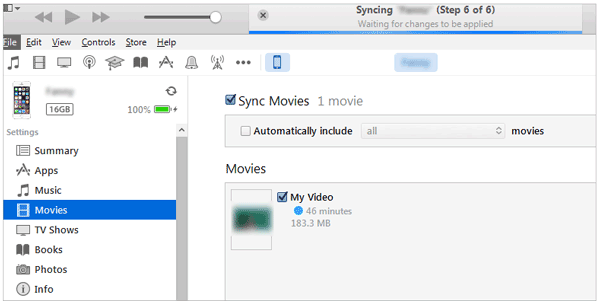
SHAREit erweist sich als beliebte Wahl unter Benutzern, die eine vielseitige und effiziente Methode zum Übertragen von Dateien zwischen Android- und iOS-Geräten ohne WLAN suchen. Diese plattformübergreifende Dateifreigabe-App bietet eine einfache, aber leistungsstarke Lösung für die nahtlose Migration von Daten, egal ob es sich um Fotos, Videos oder Dokumente handelt.
Schritt 1: Laden Sie SHAREit herunter und installieren Sie es auf beiden Mobiltelefonen. Öffnen Sie es dann und klicken Sie auf dem Android-Gadget auf „ Senden “.
Schritt 2: Wählen Sie die Dateien aus, die Sie verschieben möchten, und tippen Sie auf „ Senden “. Klicken Sie dann oben rechts auf das Symbol „ Mehr “ und wählen Sie „ Mit iOS verbinden “. Sie erhalten einen QR-Code auf dem Android-Telefon.
Schritt 3: Klicken Sie auf Ihrem iPhone auf „ Empfangen “ > „ Mit Android verbinden “, um den QR-Code zu scannen. Tippen Sie dann auf „ Beitreten “. Ihre Mobiltelefone werden verbunden und die App sendet Ihre Dateien sofort.

Weiterführende Literatur: Beim Wechsel zu iOS können Kontakte nicht übertragen werden [6 Lösungen]
F1: Kann Move to iOS Dateien ohne WLAN übertragen?
Für die Umstellung auf iOS ist eine WLAN-Verbindung erforderlich, um Daten zwischen den Geräten zu übertragen. Dabei wird während des Übertragungsvorgangs ein privates Wi-Fi-Netzwerk zwischen dem Android-Gerät und dem iOS-Gerät erstellt.
F2: Welche Geräte sind mit Move to iOS kompatibel?
Move to iOS ist mit Android-Geräten kompatibel, auf denen Android 4.0 oder höher ausgeführt wird. Auf der iOS-Seite ist es mit iPhones, iPads und iPod touch-Geräten kompatibel, auf denen iOS 9.0 oder höher ausgeführt wird. Diese Kompatibilität stellt sicher, dass Benutzer mit einer Vielzahl von Android- und iOS-Geräten Move to iOS nutzen können, um ihre Daten beim Wechsel von Android zu iOS zu übertragen.
F3: Kann ich Move to iOS verwenden, nachdem ich mein iOS-Gerät eingerichtet habe?
Nein, Move to iOS soll Sie bei der Ersteinrichtung Ihres iOS-Geräts unterstützen. Wenn Sie den Einrichtungsvorgang auf Ihrem iOS-Gerät bereits abgeschlossen haben, können Sie Move to iOS nicht zum Übertragen von Daten verwenden.
Sich im Labyrinth der Mobilgerätemigration zurechtzufinden, kann überwältigend sein, aber mit dem richtigen Wissen wird es zu einem überschaubaren Unterfangen. Ganz gleich, ob Sie sich für den Komfort einer Wi-Fi-fähigen Übertragung entscheiden oder alternative Methoden zur Datenmigration ohne Internetverbindung erkunden möchten, Benutzer können ihre Reise von Android zu iOS beruhigt antreten.
Mit Move to iOS, einer Ein-Klick-Übertragungssoftware – Samsung Data Transfer, SHAREit und iTunes – wird der Übergang nicht nur machbar, sondern auch bemerkenswert rationalisiert.
In Verbindung stehende Artikel
Benötigt Smart Switch WLAN? Finden Sie schnell Antworten und übertragen Sie Daten
Wi-Fi-Dateiübertragung für den PC zur kabellosen Dateiübertragung [Aktualisiert im Jahr 2024]
Android-Telefon über WLAN mit dem PC verbinden | 5 zuverlässige Verbindungswege
Fotos drahtlos von Android auf den Mac übertragen [6 fantastische Methoden]
[Praktische Anleitung] Übertragen Sie Dateien von Android auf das iPhone mit 8 Tipps
Übertragen Sie Anrufprotokolle effektiv auf drei Arten vom iPhone auf Android
Urheberrecht © samsung-messages-backup.com Alle Rechte vorbehalten.